1、打开手机。点击“设置”。
2、进入后滑到最下方,找到“关于手机”,点击进入。
3、在这个界面可看到手机的相关信息,即处理器、运行内存、系统版本等。找到“版本号”,并连续多次点击,直到显示“已进入开发者模式”的提示。此步的目的是为了能打开USB调试。
4、进入开发者模式后返回上一界面,在最下方找到“更多”,点击进入。
5、在进入后找到“开发者选项”,点击进入。
6、进入后先点击最上方的按钮,允许用户以开发者的身份进行调试。
7、接着再打开如图所示的“USB调试”按钮,打开后手机便能与电脑相连接了。
8、在连接时,对于下图中弹出的对话框一定要选择“确定”,否则手机也无法正常与电脑相连接。
手机未连接电脑显示存储模式不可用,可以尝试以下方法操作:
1、重启手机查看是否恢复。
2、将手机升级到最新版本使用:通过设置--系统升级--立即检查更新,升级更新您的系统。
3、尝试通过设置--更多设置--恢复出厂设置--清除所有数据。注意:此项操作会丢失存于手机上的所有数据,包括电话本、短信息、第三方应用软件、相关账号信息,存于 SD卡/手机U盘中的数据不会丢失,建议您提前备份数据并谨慎使用。
手机无法与电脑连接,可以按以下方法处理:
1、确认使用数据线连接电脑后,下滑通知栏是否有看到"传输照片"和"管理文件”选项,根据需求点选其中的选项确认是否可以正常连接,若下滑通知栏没有看到这两个选项,可以更换电脑USB端口尝试或更换原装数据线和电脑再次尝试,若都无法连接需客户服务中心处理;
2、可以看到“传输照片”和“管理文件”选项并勾选,但是无法连接
首先需要确认电脑系统版本,根据系统版本下载对应驱动进行连接;
XP/Vista系统:
1、XP/Vista系统需安装驱动程序才能识别手机,请通过电脑打开vivo官网:https://wwwvivocomcn/,选择“服务”分页;
2、在搜索框中搜索“USB windows”
3、点击链接下载Windows系统MTP驱动安装器,下载后双击安装,安装好后即可使用电脑管理手机文件;
4、若仍然无法连接,则需要安装Windows Media Player 11版本才能连接,可到微软官网或百度上搜索并安装(此软件属于微软公司,正版软件可能需要收费)。
Win7及以上系统:
1、用USB线连接手机和电脑后,电脑会自动扫描手机,等待60秒左右(右下角会有安驱动安装提示);
2、安装成功后从手机顶部下滑,选择"传输照片"或"管理文件"。然后打开“计算机”--“便携设备”中管理手机存储中的文件。
3、自动安装驱动失败,可尝试手动安装驱动(步骤同XP/Vista系统相同):
MAC(苹果)系统:
1、请通过电脑打开vivo官网,选择"服务"分页,在搜索框中搜索"USB mac"
2、点击链接下载Mac系统MTP管理工具,下载后打开即可使用电脑管理手机文件。
使用方法
①将手机通过USB线连接至苹果电脑;
②下拉通知栏,会显示“USB已连接”,请勾选下方的“管理文件”;
③下载MTP管理工具后找到“AndroidFileTransferdmg”文件并双击打开(一般在右下角显示下载进度);
④双击窗口中“Android文件传输”(即双击机器人图标,如右图所示)会弹出帮助窗口,点击窗口中的开始,会弹出您的手机设备的文件窗口,此时您便可对资料进行拷贝和管理了。
3、以上操作后无法正常连接电脑,需客户服务中心处理:进入vivo官网/vivo商城APP--我的--售后网点--选择省市进行查询客户服务中心地址
1、在电脑端下载vivo手机助手并安装。
2、通过原装数据线将手机和电脑连接--下拉通知栏--点触可更改USB设置--开启USB调试、安装vivo手机助手。
3、最后运行电脑端的vivo手机助手,点击连接即可。
手机连接电脑拷贝资料:
将手机通过USB线连接电脑
下拉通知栏,会显示“USB已连接”,请勾选下方的“管理文件”
在电脑桌面上双击“计算机”(win7)或“此电脑”(win10),即可看到您的手机设备,进入后双击“内部存储设备”即可对手机文件进行拷贝和管理。若您没有看到设备,请您安装驱动后再试试看。
USB调试的打开方法:进入手机设置--系统管理/更多设置--关于手机--版本信息--点击“软件版本号”(首次开启需连续点击7下);然后返回系统管理/更多设置页面,进入开发者选项,开启“USB调试”。
欢迎分享,转载请注明来源:品搜搜测评网

 微信扫一扫
微信扫一扫
 支付宝扫一扫
支付宝扫一扫
